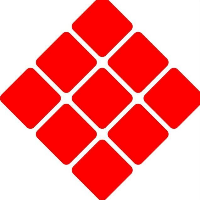本文介绍了财务凭证处理、审核、过账、结账、出纳扎账、数据备份与恢复等操作的快捷键和步骤,包括摘要、会计科目、金额等快速录入和修改,以及凭证、期末、出纳相关操作的批量处理、反向操作、备份恢复等功能。
一、凭证处理
1.摘要栏
两种快速复制摘要的功能,在下一行中按“..”可复制上一条摘要,按“//”可复制第一条摘要。同时,系统还设计了摘要库,在录入凭证过程中,当光标定位于摘要栏时,按F7或单击「获取」按钮,即可调出凭证摘要库。选择所需的摘要即可,在这个窗口中,您还可以新增、删除或引入摘要;
2.会计科目栏
会计科目获取——F7或用鼠标单击窗口中的「获取」按钮,可调出会计科目代码;
3.金额栏
已录入的金额转换方向,按“空格”键即可;若要输入负金额,在录入数字后再输入“-”号即可;
4.金额借贷自动平衡——“CTR+F7”
5.凭证保存——F8
二、凭证审核
1.成批审核——先在凭证查询中,“凭证查询”→“全部、全部”,选文件菜单中的“成批审核”功能或按“CTR+H”即可;
2.成批销章——先在凭证查询中,“凭证查询”→“全部、全部”,选文件菜单中的“成批销章”功能或按“CTR+V”即可;
三、凭证过账
1. 凭证过账→向导
2. 凭证反过账——“CTR+F11”
四、期末结账
1.期末结账:期末处理→期末结账→向导
2.期末反结账:CTR+F12 (慎用)
五、出纳扎账与反扎账
1、出纳扎账:出纳→出纳扎账→向导
2、出纳反扎账:CTR+F9
六、备份(磁盘或硬盘)
1.初始化完、月末或年末,用磁盘备份,插入A盘→文件→备份;
2.初始化完、月末或年末,用硬盘备份,文件→备份→选择路径(C盘、D盘、E盘)
七、账套恢复
想用备份的账套数据(即相应的.AIB 文件),先将备份的账套恢复到硬盘中(恢复为AIS账套文件),再打开它。利用此功能可将备份到软盘上的账套资料恢复到硬盘中。具体操作:
文件菜单→恢复→恢复账套→选择备份文件点击后→恢复为“AIS”账套;
八、工具
1.用户管理(用户增加、删除、授权);
2.用户登录密码(用户密码增加、修改、删除);
3.计算器—F11
4.F12回填计算器金额
摘自:https://mp.weixin.qq.com/s/rdFhpl3OcfYJofq6JJ-zsw
作者:我最勤快财务资讯
推荐阅读